Aktivera eller inaktivera Microsoft Bookings
Bookings kan aktiveras eller inaktiveras för hela organisationen eller för specifika användare. När du aktiverar Bookings för användare kan de skapa en Bookings sida, skapa en kalender och tillåta andra att boka tid med dem. Den här artikeln är avsedd för ägare och administratörer som hanterar Bookings för sina organisationer.
Obs!
Administratörskontrollerna som beskrivs i de här avsnitten är inte tillgängliga för Microsoft 365-kunder som drivs av 21Vianet (Kina).
Aktivera eller inaktivera Bookings för din organisation med hjälp av Administrationscenter för Microsoft 365
Logga in på Administrationscenter för Microsoft 365 som global administratör.
I administrationscentret går du till Inställningar>Organisationsinställningar.
Markera Bookings och markera kryssrutan Tillåt att din organisation använder Bookings för att aktivera eller inaktivera Bookings för din organisation.
Obs!
Om du inaktiverar Bookings inaktiveras all åtkomst till tjänsten, inklusive skapande och hantering av Bookings sidor.
Välj Spara ändringar.
Aktivera eller inaktivera Bookings för din organisation med Hjälp av PowerShell
Om du vill aktivera eller inaktivera Bookings för din organisation med hjälp av PowerShell-cmdleten Set-OrganizationConfigansluter du till Exchange Online PowerShell och kör följande kommando:
Set-OrganizationConfig -BookingsEnabled $false
Detaljerade kontroller
Använd inställningarna nedan för att styra vem som kan använda Bookings, bestämma vilka Bookings information som delas, om personalen behöver godkännande innan de kan läggas till i en bokningskalender och framtvinga namngivningsprincip.
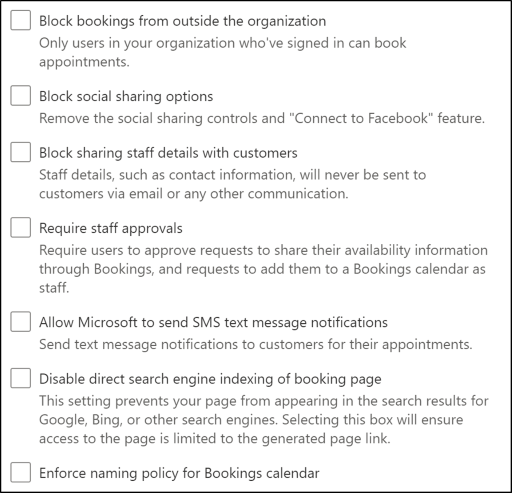
Obs!
Det kan ta upp till fyra timmar innan ändringar i alla klientinställningar, till exempel "blockera bokningar utanför organisationen" eller "kräva personalgodkännanden".
Blockera bokningar utanför organisationen
Du kan konfigurera Bookings så att endast personer i organisationen kan boka avtalade tider. Endast användare i din organisation som har loggat in och autentiseras kan boka avtalade tider.
Blockera alternativ för social delning
Du kan styra hur bokningssidor delas på sociala nätverk. Den här inställningen är tillgänglig i Administrationscenter för Microsoft 365 under Inställningar ->Organisationsinställningar ->Bookings.
Blockera delning av personalinformation med kunder
Personalinformation, till exempel kontaktinformation, kommer aldrig att skickas till kunder via e-post eller någon annan kommunikation.
Kräv godkännanden av personalen innan du delar ledig/upptagen-information
Du kan kräva att anställda i din organisation anmäler sig innan deras tillgänglighetsinformation delas via Bookings och innan de kan bokas via en bokningssida.
När den här inställningen är aktiverad får personer som läggs till som personal i bokningskalendrar ett e-postmeddelande med en länk till Godkänn/Avvisa begäran.
Tillåt att Microsoft skickar SMS
Konfigurera Bookings för att skicka påminnelser och information som kunder kan behöva för ett möte eller en avtalad tid.
Inaktivera direkt sökmotorindexering
Dölj din Bookings sida från sökresultat på Google, Bing eller andra sökmotorer.
Framtvinga namngivningsprincip för Bookings kalenderalias
Du kan tillämpa en namngivningsprincip i din organisation för alla kalendrar. När den här inställningen är aktiverad kan administratörer definiera prefix och suffix. Om dessa regler väljs tillämpas de i alla kalendrar.
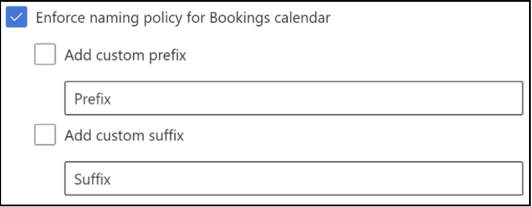
- Lägg till anpassat prefix: När den här inställningen är aktiverad kommer alla nya kalendrar att ha den sträng som du har definierat lagt till som ett prefix (till exempel "Prfx_ContosoCalendar").
- Lägg till anpassat suffix: När den här inställningen är aktiverad kommer alla nya kalendrar att ha de strängar som du har definierat lagt till som ett suffix (till exempel "ContosoCalendar_Sufx").
Skärmbilden nedan visar hur prefixet/suffixet tillämpas när du skapar en ny kalender.
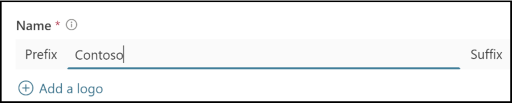
Obs!
Tillämpningen påverkar inte Bookings kalendrar som redan har skapats om inte affärsinformationen för dessa kalendrar ändras. Dessa principer påverkar inte SMTP-adresser för befintliga kalendrar. SMTP-adresser kommer inte att uppdateras eller ändras när de har skapats.
Begränsa insamling av kunddata
Av efterlevnadsskäl kanske du inte vill samla in viss kundinformation. Om du markerar en kryssruta för något av dessa alternativ inkluderas inte fälten i formulär som visas för dina klienter eller kunder.
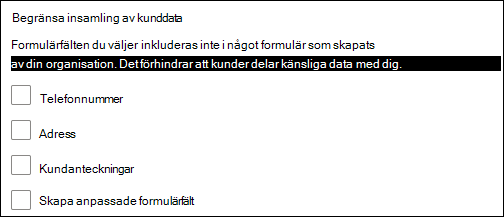
Aktivera eller inaktivera Bookings för enskilda användare
Du kan inaktivera Bookings för enskilda användare.
Gå till Administrationscenter för Microsoft 365 och välj sedan Användare>Aktiva användare.
Välj önskad användare och välj sedan Licenser och appar.
Expandera Appar och avmarkera kryssrutan för Microsoft Bookings.
Tillåt endast valda användare att skapa Bookings kalendrar
Genom att använda principbegränsningar kan du begränsa licensierade användare från att kunna skapa Bookings kalendrar. Alla användare i din organisation har Bookings licenser, men endast de som ingår i principen kan skapa Bookings kalendrar och ha fullständig kontroll över vem som kan komma åt de kalendrar som de skapar.
Användare som ingår i den här principen kan skapa nya Bookings kalendrar och kan läggas till som personal i valfri kapacitet (inklusive administratörsrollen) i befintliga Bookings kalendrar. Användare som inte ingår i den här principen kan inte skapa nya Bookings kalendrar och får ett felmeddelande om de försöker göra det.
Du måste köra följande kommandon med Exchange Online PowerShell. Mer information om hur du kör Exchange Online-cmdletar finns i Ansluta till Exchange Online PowerShell.
Viktigt
Stegen nedan förutsätter att inga andra Outlook Web App (OWA) postlådeprinciper har skapats i din organisation.
Skapa en ny postlådeprincip för användare som ska kunna skapa Bookings kalendrar. (Bookings kalenderskapande tillåts som standard av nya postlådeprinciper.)
New-OwaMailboxPolicy -Name "BookingsCreators"Mer information finns i New-OwaMailboxPolicy.
Tilldela den här principen till relevanta användare genom att köra det här kommandot för varje användare som du vill ge behörighet att skapa Bookings kalendrar.
Set-CASMailbox -Identity <someCreator@emailaddress> -OwaMailboxPolicy "BookingsCreators"Mer information finns i Set-CASMailbox.
Valfritt: Kör det här kommandot om du vill inaktivera skapandet av bokningskalendrar för alla andra användare i din organisation.
Set-OwaMailboxPolicy "OwaMailboxPolicy-Default" -BookingsMailboxCreationEnabled:$false
Mer information finns i Set-OwaMailboxPolicy.
Mer information om OWA-postlådeprinciper finns i följande artiklar:
Feedback
Kommer snart: Under hela 2024 kommer vi att fasa ut GitHub-problem som feedbackmekanism för innehåll och ersätta det med ett nytt feedbacksystem. Mer information finns i: https://aka.ms/ContentUserFeedback.
Skicka och visa feedback för